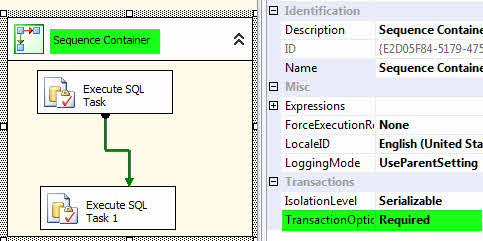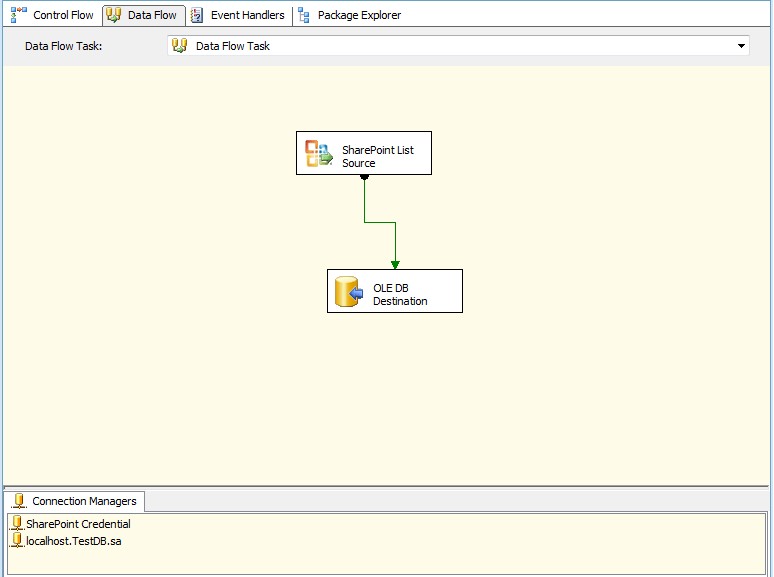هوش تجاری (Business Intelligence)
به اشتراک بگذاریم برای یادگیری، یاد بگیریم برای به اشتراک گذاری
هوش تجاری (Business Intelligence)
به اشتراک بگذاریم برای یادگیری، یاد بگیریم برای به اشتراک گذاریانبار دادههای AdventureWorks
کتابهای آموزشی ماکروسافت در حوزه Business Intelligence، برای طرح مثالهای خود از پایگاه دادههای AdventureWorks استفاده میکند. در واقع AdventureWorks نام سازمانی است که اطلاعات آن در یک انبار داده با همان نام گردآوری شده است. در انبار دادههای AdventureWorks جداول و Viewهایی برای استفاده در پروژههای مختلف BI ایجاد شده است. ممکن است در برخی از مثالها از انبار دادهی AdventureWorks استفاده کنم که لازم است پیشتر آن را نصب کرده باشید.
جهت اضافه کردن پایگاه دادههای AdventureWorks به SQL Server مراحل زیر را انجام دهید.
برای دریافت فایل مورد نظر به اینجا مراجعه کنید.
فایل دانلود شده را از حالت فشرده خارج کنید و AdventureWorks2008R2_SR1 را اجرا نمایید.
بر روی Setup کلیک کنید.

در صفحه SQL Server 2008R2 Database Installer چک باکس I accept the license terms را انتخاب و Next را کلیک کنید.
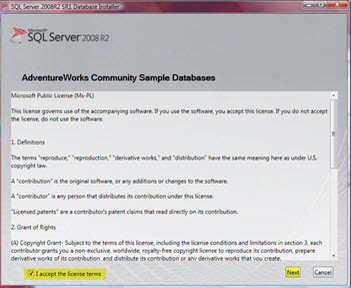
مطابق شکل زیر، بر روی Install کلیک کنید.
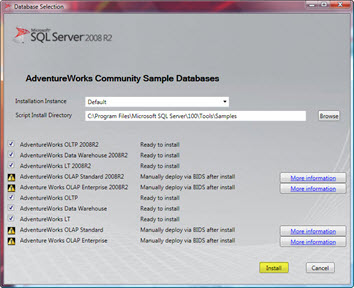
اگر در زمان نصب نرم افزار، آدرس محل نصب را تغییر دادید، باید در این قسمت نیز از همان آدرس استفاده کنید.
پس از پایان نصب بر روی Finish کلیک کنید.
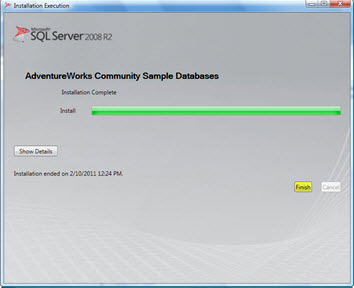
همان طور که در شکل زیر می بینید، انبار داده AdventureWorks2008R2 به همراه چند پایگاه دادهی دیگر بهSQL Server 2008 اضافه شده است.
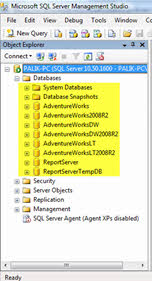
واکشی دادهها از شیرپوینت و بارگذاری در SQL توسط SSIS
امروزه استفاده از شیرپوینت به عنوان ابزار ایجاد کننده وب سایت به دلیل سرعت بالا در ایجاد و راهاندازی بسیار گسترش پیدا کرده است و بسیاری از سازمانها از آن استفاده میکنند. بنابراین میتوان شیرپوینت را به عنوان منبع دادهها در نظر گرفت.
برای خواندن و بارگذاری دادههای شیرپوینت در SQL Server از طریق SSIS چندین روش وجود دارد که در این مقاله به یکی از بهترین و سادهترین آنها که استفاده از SharePoint Web services است، میپردازم.
ابتدا باید Features مربوط به SharePoint List Source and Destination را از اینجا دریافت کنید.
پس از دانلود، مطابق تصاویر زیر مراحل نصب را انجام دهید.
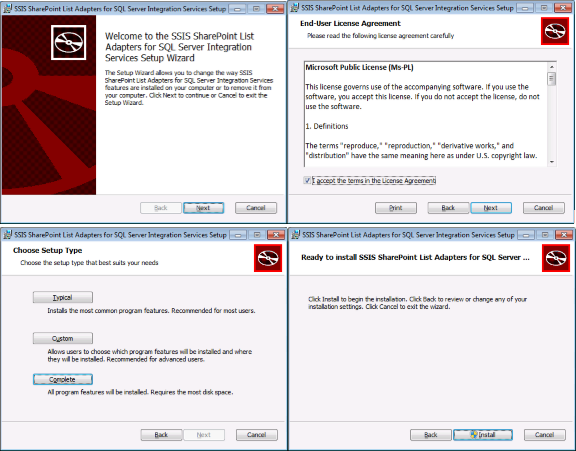
بعد از اتمام مراحل نصب باید کامپننتهای SharePoint List Source and Destination را به جعبه ابزار SSIS اضافه کنید. برای اینکار مراحل زیر را انجام دهید.
1- برنامه Business Intelligence Development Studio را باز کردهو مطابق تصویر زیر یک پروژهی جدید SSIS ایجاد کنید.
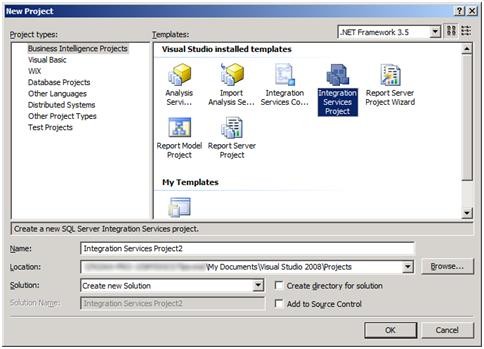
2- از منوی Tools گزینه Choose Toolbox Items را انتخاب کنید.
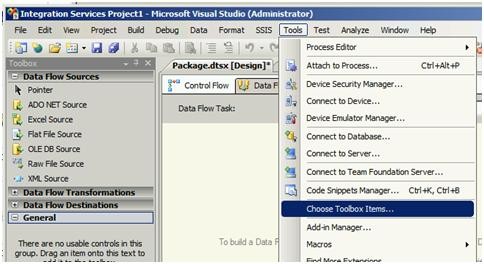
پنجره Choose Toolbox Items باز میشود.
3- از پنجره بازشده به سربرگ SSIS Data Flow Items رفته و چکباکس مربوط به SharePoint List Source و SharePoint List Destination را انتخاب نمایید. برروی Ok کلیک کنید.
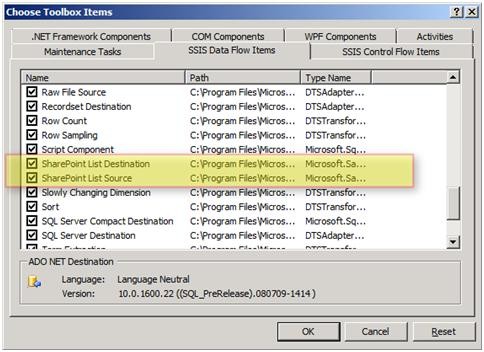
این دو کامپننت به قسمت General در جعبه ابزار SSIS اضافه میشوند. شما میتوانید هر یک از آنها را به محل مناسب خود منتقل کنید.
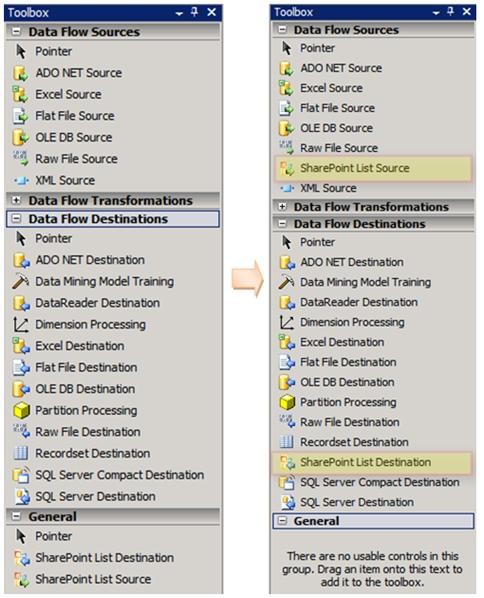
آماده سازی یک لیست شیرپوینت جهت انجام یک مثال
1- ایجاد لیستی با عنوان TestSharePointList که شامل اطلاعات زیر باشد.
نام: کارمندان
ستونها:
· شماره پرسنلی (نوع: عدد)
· نام کارمند(نوع: کاراکتر)
· جنسیت (انتخابی؛ انتخاب اول، زن انتخاب دوم، مرد)

ایجاد یک جدول در SQL مطابق با لیست ایجاد شده در شیرپوینت
1- وارد SSMS شده و یک بانک اطلاعاتی با نام TestDB ایجاد کنید.
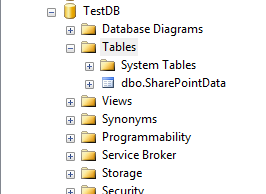
2- مطابق شکل زیر یک جدول با نام SharePointData ایجاد کنید.
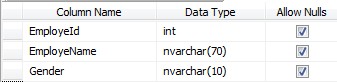
استخراج داده از لیست شیرپوینتی ساخته شده توسط SharePoint List Source
1- در این قسمت ابتدا باید یک اتصال دهنده شیرپوینتی ایجاد نمود. برای انجام اینکار مطابق تصاویر زیر عمل کنید.
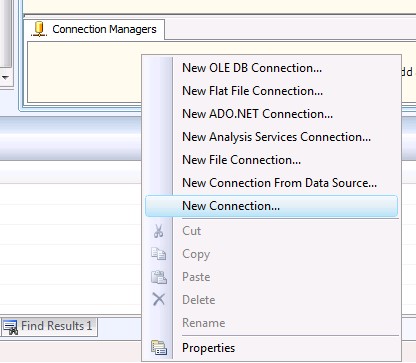
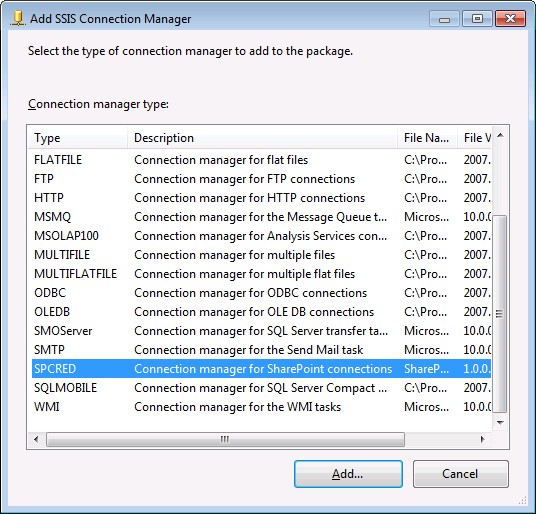
این اتصال دهنده پس از نصب Features مربوط به شیرپوینت که مراحل نصب آن در ابتدای مقاله توضیح داده شد، به لیست Add SSIS Conection Manager اضافه میشود.
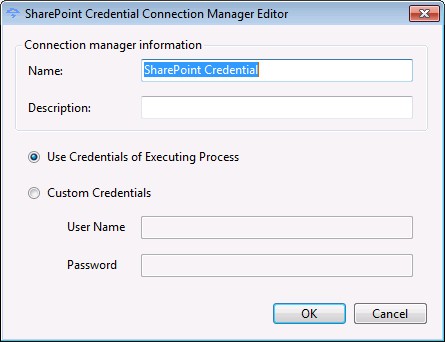
در صورتی که برای دسترسی به لیستهای شیرپوینتی نیاز به دسترسی خاصی دارید باید در قسمت Custom Credentials نام کاربری و رمز عبور آن User مربوطه را وارد کنید.
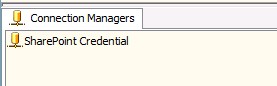
2- از جعبه ابزار یک کامپننت Data Flow Tasks به پکیج خود اضافه کنید. مجدد از جعبه ابزار SharePoint List Source را درون Data Flow Tasks قرار دهید.
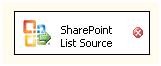
3- انجام تنظیمات مربوط به SharePoint List Source، برای اینکار برروی کامپننت SharePoint List Source دوبار کلیک کرده و مطابق تصاویر زیر عمل نمایید.
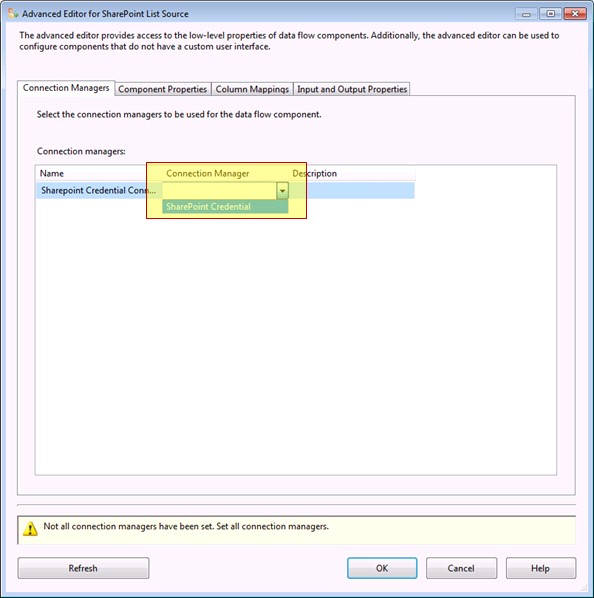
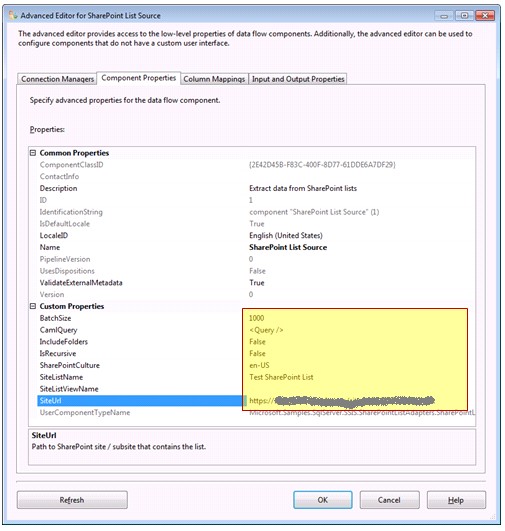
پس از وارد کردن آدرس مربوط به سایت لیست ساخته شده و نام آن در قسمت SiteUrl و SiteListName بر روی Refresh کلیک کنید تا ارتباط با لیست ساخته شده برقرار شود.
در این قسمت تنظیمات دیگری نیز وجود دارد که در مقالهای جداگانه به آنها خواهم پرداخت.
4- در مرحله بعد باید ستونهای مورد نظر خود را انتخاب کنید. برای اینکار به سربرگ Column Mappings بروید تا فیلدهای لیست شیرپوینتی نمایش داده شود. برخی از این فیلدها توسط خود شیرپوینت ساخته میشود. فیلدهایی که قصد دارید آنها را در خروجی داشته باشید را انتخاب کرده و بر روی Ok کلیک کنید.
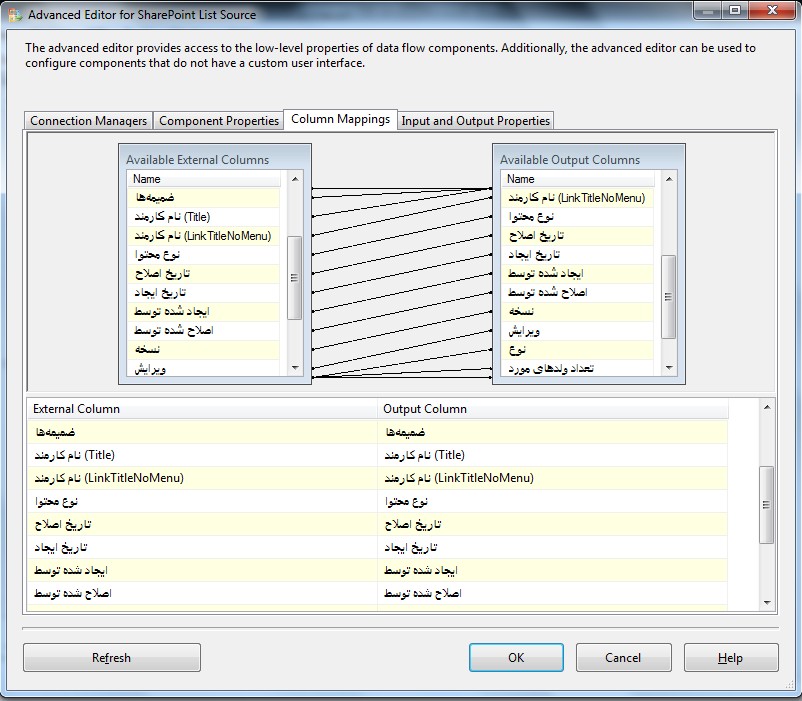
5- از جعبه ابزار یک OLE DB Destination به پکیج اضافه کنید و تنظیمات آن را مطابق تصاویر زیر انجام دهید.
برروی کامپننت OLE DB Destination دوبار کلیک کنید تا صفحه مربوط به تنظیمات آن باز شود. سپس جدولی که پیشتر در SQL ساخته بودید را انتخاب نمایید.

در قسمت Mapping فیلدهای جداول مبدا و مقصد را انتخاب کنید.
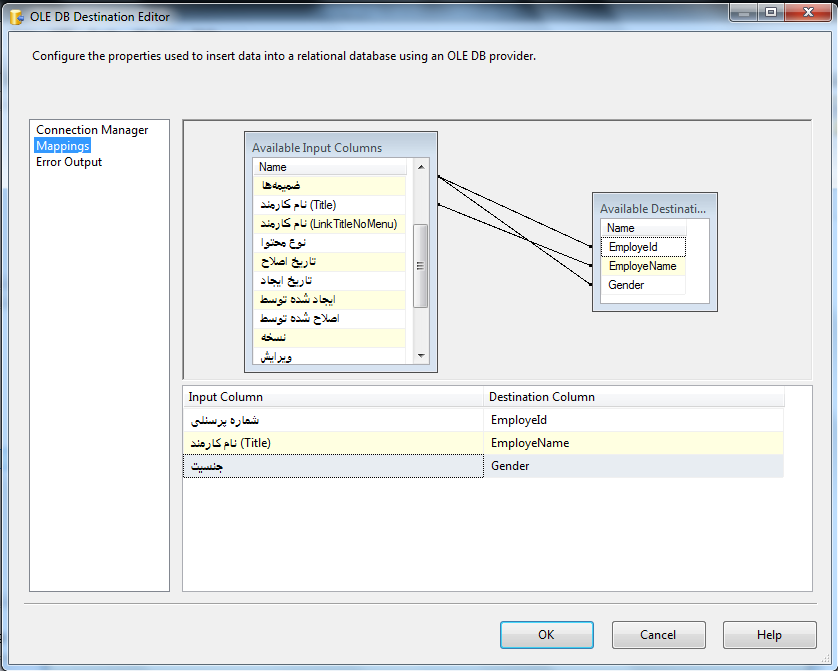
با کلیک برروی Ok کار تمام است و میتوانید پکیج را اجرا کنید.
SSIS و کاربرد آن در پروژه
شرکت ماکروسافت سرویس SSIS را برای ایجاد راهحلهای مختلف جهت مدیریت و انتقال دادهها فراهم کرده است.
با یک مثال به معرفی بهتر SSIS میپردازم؛ فرض کنید توسط SSAS یک پروژهی بزرگ سازمانی که شامل چندین Cube، Dimension، KPI و ... است، ایجاد کردهاید و از آنجایی که در این پروژه از روش ذخیرهسازی MOLAP استفاده شده، در هر بار به روز رسانی دادهها در انبار داده باید مکعبهای داده و ابعاد نیز پردازش شوند. از طرفی نه درست است و نه منطقی که کاربر نهایی هر روز وارد SSAS شود و Solution را پردازش کند.
بهترین روشی که برای حل این مشکل معرفی میشود، استفاده از SSIS است. در SSIS با ایجاد یک Package و استفاده از کامپننتهای مربوطه این کار به راحتی انجام میشود. کاربرد SSIS تنها برای پردازش Solutionها نیست. در واقع SSIS یک پلتفرم (Platform) سطح بالا برای فراهم کردن راهکارهای مختلف جهت مدیریت و انتقال اطلاعات است. از این سرویس برای کپی کردن یا دانلود فایل، ارسال و دریافت ایمیل، بهروز رسانی انبار داده، پاکسازی و کاوش در دادهها، مدیریت شیءها (Objects) و دادههای SQL استفاده میشود. علاوه بر این SSIS توانایی استخراج (Extract) و تبدیل کردن (Transform) دادهها از فایلهای دادهای XML و منابع داده رابطهای و بارگذاری (Load) در یک یا چند مقصد را دارد.
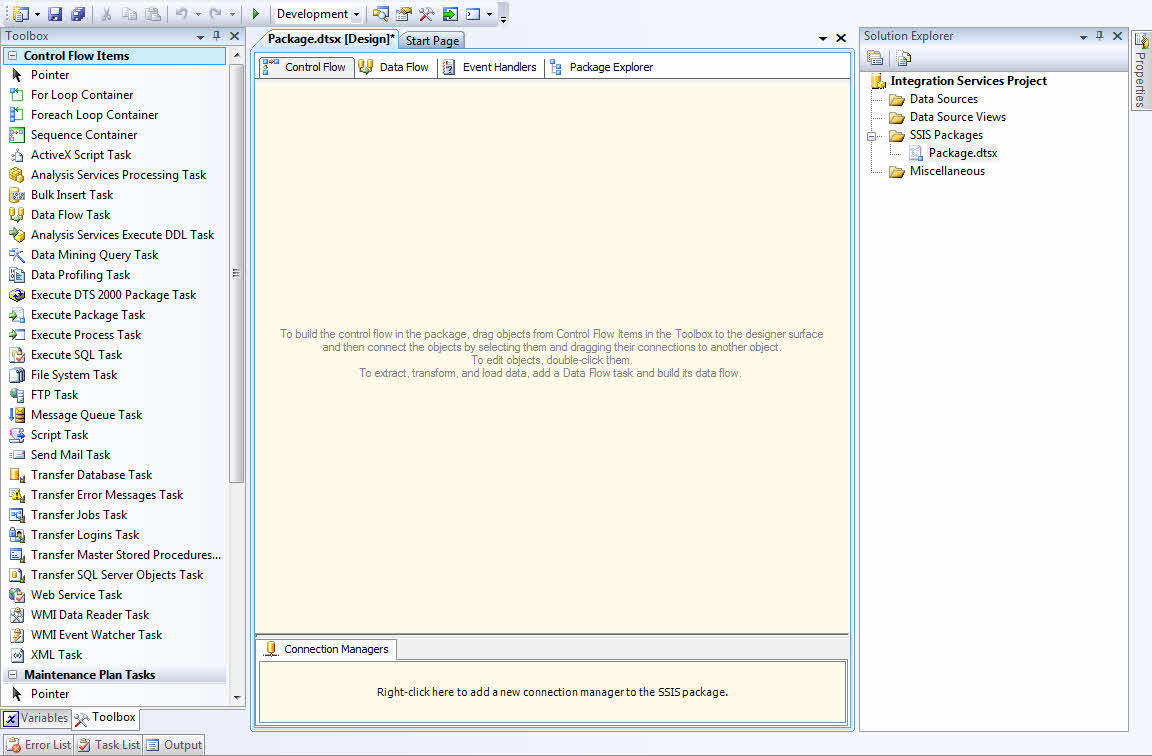
گرافیکی بودن ابزارها از دیگر مزایای SSIS است. به سادگی میتوان از این ابزارها برای ساخت Package استفاده نمود بدون نیاز به حتی یک خط کد نویسی! البته در صورت نیاز به کد نویسی ابزار و شرایط آن فراهم است.
هر پکیج دارای یک یا چند کامپننت است که میتوانند به تنهایی و یا با ترکیبی از هم اجرا شوند. هر پکیج نیز میتواند به تنهایی یا با هماهنگی با سایر پکیجها اجرا شود.
آشنایی با INTERSECT و EXCEPT
معمولا برای مقایسه رکوردهای دو جدول از کوئریهای پیچیده استفاده میشود. دو دستور INTERSECT و EXCEPT نتایج مقایسه رکوردهای دو کوئری را بدون نمایش رکوردهای تکراری نمایش میدهد.
EXCEPT رکوردهایی که در کوئری اول (سمت چپ) وجود دارد و در کوئری دوم (سمت راست) وجود ندارد را نمایش میدهد.به زبان سادهتر، رکوردهایی که در اولی هست و در دومی نیست.
INTERSECT رکوردهایی که در هر دو کوئری مشترک هستند را نمایش میدهد.
به دو کوئری زیر توجه کنید
USE AdventureWorks; GO SELECT ProductID FROM Production.Product INTERSECT SELECT ProductID FROM Production.WorkOrder ; --Result: 238 Rows (products that have work orders) |
در دو جدول Product و WorkOrder تعداد 238 رکورد وجود دارد که ProductID آنها مشترک است.
USE AdventureWorks; GO SELECT ProductID FROM Production.Product EXCEPT SELECT ProductID FROM Production.WorkOrder ; --Result: 266 Rows (products without work orders) |
تعداد 266 رکورد وجود دارد که ProductID آنها در جدول Product (اولی) وجود دارد و در جدول WorkOrder (دومی) وجود ندارد.
جهت دریافت و نصب بانک اطلاعاتی AdventureWorks به اینجا مراجعه کنید.
منبع:
http://msdn.microsoft.com/en-us/library/ms188055(v=sql.100).aspx
RollBack در SSIS
اگر با Stored Procedures نویسی در SQL آشنا باشید، به خوبی با مفهموم Roll Back و ضرورت استفاده از آن اطلاع دارید. گاهی نیاز به Roll Back در پکیج ضروری است. به این معنا که اگر یکی از کامپننتها با خطا مواجه شد کل عملیات باید لغو شود و همه چیز به حالت اول برگردد. یکی از روشهای انجام اینکار در SSIS استقاده از Sequence Container است. در واقع Sequence Container دسته بندیهای اجرای کامپننتها را بر عهده دارد. کامپننتهای موجود در هر Sequence Container با هم اجرا میشوند و سپس اجرای سایر کامپننتها یا Sequence Containerها انجام میشود.
با این وجود مسئلهی Roll Back همچنان وجود دارد. برای حل این مسئله باید از خصوصیت TransactionOption استفاده کنیم. به صورت پیش فرض این خصوصیت Supported است، آن را به Required تغییر دهید.
کار تمام است! حال در صورتی که یکی از کامپننتهای داخل Sequence Container با خطا مواجه شود تمامی کارهای انجام شده Roll Back شده و به حالت اول باز میگردد.